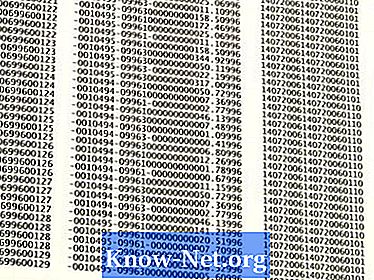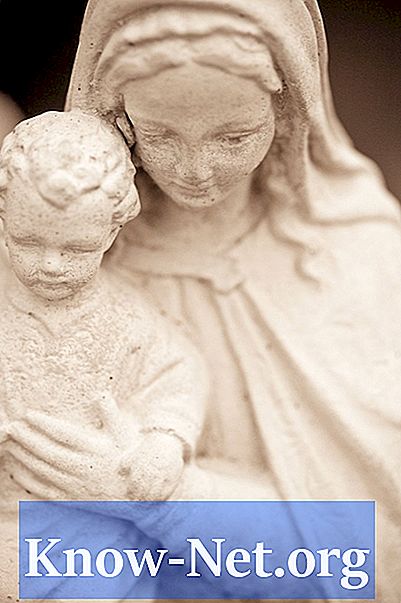Sisältö
PCB: t, jotka tunnetaan virallisesti painetuina piirilevyinä, ovat yleisiä tyyppisiä elektronisia piirilevyjä, joita käytetään laajalti monilla alueilla. Ne ovat suhteellisen edullinen ja luotettava vaihtoehto elektronisten laitteiden mekaanisille osille, kun taas sähkö kulkee johtavan kanavan kautta. PCB: t voidaan suunnitella ja valmistaa käyttämällä ohjelmistoa, kuten Eagle. Sen avulla käyttäjät voivat tuottaa yksityiskohtaisia teknisiä piirustuksia ja viedä ne valmistajalle.
ohjeet
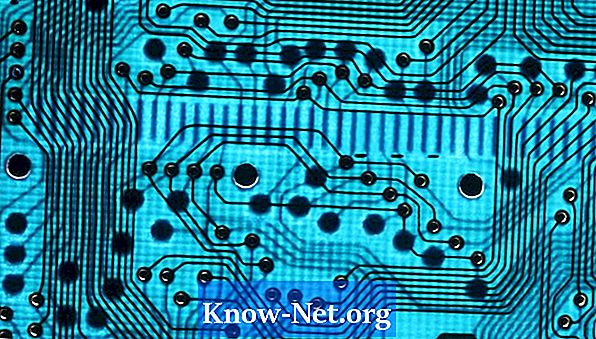
-
Avaa projektitiedosto PC: ltä Eaglessa klikkaamalla "File" ja "Open" avattavan valikon yläreunassa. Selaa .BRD-tiedostoon ja avaa se kaksoisnapsauttamalla.
-
Napsauta "DRC" -painiketta, joka sijaitsee työkalurivillä ohjelmiston käyttöliittymän vasemmalla puolella. Näyttöön tulee uusi ikkuna. Napsauta "Tarkista" -painiketta suorittaaksesi "Design Rule Check" -valintakomennon, joka tarkistaa kartongin suunnittelun ja huomauttaa piirien suunnittelussa ilmenneistä virheistä. Ratkaise kaikki projektin ongelmat ennen valmistuksen aloittamista.
-
Napsauta "CAM-prosessori" -painiketta, joka sijaitsee ohjelman käyttöliittymän yläpalkissa "Tulosta" -painikkeen vieressä. Näyttöön tulee uusi ikkuna "3 CAM-prosessori".
-
Napsauta "File" ja "Open Job" "CAM Processor" -ikkunassa. Valitse luettelosta "gerb274x.cam". Tämä lataa prosessit, joita tarvitaan "Gerber" -tiedostojen luomiseen projektistasi.
-
Avaa jokainen CAM-prosessorin käyttöliittymän välilehti ja varmista, että "Peili" -vaihtoehtoa ei ole valittu. Kun tämä on varmistettu, klikkaa "Process Job", kun haluat luoda "Gerber" -tiedostoja PCB-mallista. Uudet tiedostot luodaan samaan hakemistoon kuin .BRD-tiedosto.
-
Napsauta "CAM-prosessori" -liittymässä "Tiedosto" ja "Avaa työ" ja valitse "Excellon.cam" annetusta luettelosta. Näin ladataan valmistajan poraustietoja varten tarvittavat prosessit.
-
Tarkista "CAM-prosessorin" käyttöliittymän välilehdet uudelleen varmistaaksesi, että "Peilaus" -vaihtoehtoa ei ole valittu millään välilehdeltä. Luo ".cam" -tiedosto PCB-projektille napsauttamalla "Process Job".
-
Siirry kohtaan, jossa ".BRD" -tiedosto on tallennettu Windowsin Resurssienhallinnan kautta. Valitse "CAM-prosessorin" luomat tiedostot napsauttamalla niitä ja pitämällä "Ctrl". Napsauta näitä tiedostoja hiiren kakkospainikkeella ja valitse valikosta vaihtoehto "Lähetä pakattuun tiedostoon". Nimeä kansio, jonka tiedostonimi kuvaa kyseisen piirilevyn työtä.
-
Lähetä tiedostot piirilevyn valmistajalle tulostamaan ja valmistamaan piirilevyt. Jotkut valmistajat voivat ladata zip-tiedostoja verkkosivustoillesi, jolloin pyynnön esittäjä voi saada tarjouksen ja tilata piirilevyjen valmistuksen.